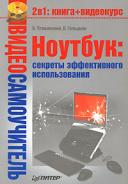Книга: Ноутбук: секреты эффективного использования
Используем сотовый телефон для доступа в Интернет
Используем сотовый телефон для доступа в Интернет
Доступ в Интернет через сотовый телефон со стационарного компьютера или ноутбука настроить просто. Если вы имеете навыки по установке соединения с традиционным провайдером, то данный процесс займет у вас не более 15 минут. Если вас пугает сама мысль о том, что вы будете что-нибудь самостоятельно настраивать в ноутбуке, то обратитесь за помощью к соседу, однокласснику, системному администратору, в ближайшее интернет-кафе или компьютерный клуб и т. д. – в общем, вариантов много.
Примечание
«Сотовое» соединение настраивается один раз, после чего доступ производится одним щелчком кнопкой мыши на соответствующем значке. Разумеется, перед этим нужно либо подключить телефон к компьютеру, либо активировать Bluetooth-адаптеры (соединение «спаренные» устройства установят самостоятельно).
Прежде всего, необходимо обычным способом установить в Windows драйвер телефона.
Драйвер, необходимый для использования модема в телефоне, соединенном с компьютером через инфракрасный порт, входит в стандартную поставку Windows и называется Standard Modem over IR link. Этот драйвер универсален и подходит к любой модели телефона.
Драйверы для телефонов, присоединенных кабелем или через Bluetooth, придется загружать отдельно (с прилагаемого компакт-диска или с сайта производителя). Часто драйвер рассчитан не только на конкретную модель аппарата, но и на определенный тип подключения телефона к компьютеру: при соединении кабелем и через Bluetooth-интерфейс могут потребоваться разные драйверы! При отсутствии оригинальных драйверов можно попробовать использовать входящий в поставку Стандартный модем (Generic Modem) – в большинстве случаев это помогает.
Установив драйверы, необходимо создать новое соединение. Для этого выполните команду Пуск ? Все программы ? Стандартные ? Связь ? Мастер новых подключений. Запустится специальный мастер. Последовательно ответьте на все его вопросы.
Примечание
Программы, использующие интернет-ресурсы, – браузеры, почтовые клиенты, интернет-пейджеры, системы для взаимодействия с другими сервисами Сети – работают через установленное GPRS-подключение, как и через любое другое соединение с Интернетом (через обычную телефонную линию, ADSL, по локальной сети, выделенному каналу и т. д.).
Как и при настройке обычного модема, указываемые параметры в данном случае зависят от вашего интернет-провайдера (в данном случае его функции выполняет сотовый оператор). Теоретически все операторы позволяют производить подключение через GSM-модем, но на практике оно оказывается настолько медленным и дорогим, что его мало кто использует, отдавая предпочтение GPRS/EDGE. Поэтому мы рассмотрим настройки российских операторов сотовой связи, необходимые для подключения по каналу GPRS/EDGE.
Сегодня все три федеральных оператора поддерживают EDGE (этот стандарт обеспечивает обмен данными на более высокой скорости, чем ставший привычным GPRS). Однако площадь покрытия, на которой доступно только GPRS-соединение, существенно превышает площадь тех фрагментов, на которых действует и GPRS, и EDGE. Поэтому мы расскажем о GPRS-доступе.
Примечание
Если модем в вашем телефоне поддерживает не только стандарт GPRS, но и EDGE (а такие модели встречаются все чаще), то аппарат сам выберет канал соединения. Пользователь может вообще не знать, какой именно канал в данный момент обеспечивает доступ. Настройки для соединения обоих видов (как и расценки) одинаковы.
Внимание!
Перед подключением не забудьте удостовериться, что вам открыт GPRS-доступ! Если вы не знаете, как это сделать, обратитесь за инструкциями в справочную службу оператора.
«МТС» (здесь и далее указаны параметры подключения для абонентов столичного региона, в других областях параметры могут отличаться) рекомендует использовать номер *99# (для некоторых марок телефонов этот номер может отличаться, например владельцам телефонов Alcatel, Siemens и Panasonic следует указывать номер *99***1#, а для телефонов Samsung – *99**1*1#). На самом деле это вовсе не номер телефона, а служебная команда сети, однако для абонента это не имеет значения. Логин для GPRS-подключения совпадает с паролем – mts. Строка инициализации модема выглядит так: AT+CGDCONT=1, “IP”,“internet.mts.ru” (обратите внимание, что внутри строки отсутствуют пробелы). В настройках протокола TCP/IP следует отключить использование сжатия заголовков IP, а также включить режим автоматического получения IP-адреса и сервера DNS. Максимальную скорость соединения лучше установить побольше. Прочие настройки приняты по умолчанию, и их изменять не нужно.
Настройки для абонентов сотового оператора «Билайн» отличаются лишь используемым номером (здесь он выглядит так: *99***1#), адресами DNS (217.118.066.243 и 217.118.066.244), строкой инициализации (AT+CGDCONT=1, “IP”,“internet.beeline.ru”) и, разумеется, логином и паролем (в этом случае они также одинаковые – beeline). В настройках следует включить использование стандартного шлюза и отключить сжатие заголовков IP.
Сотовый оператор «Билайн» также предлагает использовать собственный SMTP-сервер (mail.beelinegprs.ru), чтобы почта отправлялась быстрее.
«МегаФон» рекомендует использовать номер *99#, логин и пароль – gdata. Настройку DNS-адресов лучше задать Назначаются сервером. Строки инициализации различаются в зависимости от того, какой тариф использует абонент. Для большинства подключенных к «МегаФону» строка будет выглядеть так: AT+CGDCONT=1,“IP”,“internet”.
Кстати, оператор сотовой связи «Мегафон» предлагает скачать со своего сайта бесплатную утилиту InternetConnect, которая автоматически настроит компьютер для соединения с Интернетом посредством GPRS.
Внимание!
Сотовый телефон, используемый в качестве модема, зависает не чаще, чем традиционный модем. Бороться с этой неприятностью следует привычными каждому пользователю компьютера способами: выключением/включением устройств, переустановкой драйверов, а в случае использования интерфейса Bluetooth – снятием и последующим восстановлением «спаривания».
- Беспроводной доступ через сотовый телефон
- Ответный файл, используемый по умолчанию (csc.rsp)
- Сохранение информации из Интернета
- 9.4. Права доступа к squid
- 10.5. Транзакции и пути доступа меню
- УПРАВЛЕНИЕ РЕПУТАЦИЕЙ В ИНТЕРНЕТЕ
- Настройка доступа пользователей к рабочей книге
- 3.5 Проблемы доступа при использовании нескольких протоколов
- 3.1. Стратегии интернет-продвижения вашего проекта
- Глава 1 Что такое интернет-маркетинг
- Глава 2 Выбор стратегии интернет-маркетинга
- Как сделать заказ в интернет-магазине